
- •Оглавление
- •Часть I создание баз данных в среде microsoft access. Теория 10
- •Часть II создание баз данных в среде microsoft access. Практикум 52
- •Часть III самостоятельная работа 127
- •Предисловие
- •Часть I создание баз данных в среде microsoft access. Теория
- •Субд ms access
- •Контрольные вопросы
- •Объекты Access
- •Контрольные вопросы
- •Виды моделей баз данных
- •3.1. Реляционная модель
- •Задания для самостоятельной работы
- •3.2. Иерархическая модель
- •Задание для самостоятельной работы
- •3.3. Сетевая модель
- •Задания для самостоятельной работы
- •Контрольные вопросы
- •Режимы работы с Access
- •Контрольные вопросы
- •Структура базы данных
- •Контрольные вопросы
- •Контрольные вопросы
- •Совместное использование данных
- •Контрольные вопросы
- •Приемы работы с таблицами баз данных
- •Контрольные вопросы
- •Приемы работы с таблицами баз данных.
- •Создание связей между таблицами
- •1.Отношения между таблицами
- •2.Ключи и индексы
- •Контрольные вопросы
- •Создание связей между таблицами.
- •Отношения между таблицами.
- •Ключи и индексы.
- •Запросы
- •3.Запросы на выборку
- •4.Запросы с параметром
- •5.Вычисления в запросах
- •6.Итоговые запросы
- •7.Запросы на изменение
- •Контрольные вопросы
- •8.Разделы формы
- •9.Создание надписей
- •10.Создание и редактирование связанных полей
- •11.Прочие элементы управления формы
- •Контрольные вопросы
- •Разделы формы.
- •Создание надписей.
- •Создание и редактирование связанных полей.
- •12.Автоотчеты
- •13.Структура отчета
- •Контрольные вопросы
- •Структура отчета.
- •Нормализация баз данных
- •Контрольные вопросы
- •Часть II создание баз данных в среде microsoft access. Практикум Работа 1. Создание базы данных, состоящей из одной таблицы
- •Этапы работы
- •Ход работы
- •Работа 2. Создание базы данных, состоящей из двух таблиц
- •Этапы работы
- •Проектирование структуры базы данных.
- •2. Конструирование пустых таблиц базы данных.
- •3. Создание схемы базы данных.
- •4. Ввод данных в таблицы.
- •Ход работы
- •Работа 3. Создание базы данных, состоящей из трех таблиц
- •Этапы работы
- •Ход работы
- •Работа 4. Применение форм
- •Ход работы
- •База данных «Компьютерная школа»
- •Работа 5. Создание и использование запросов
- •Ход работы
- •Работа 6. Создание и использование запросов (продолжение)
- •Ход работы
- •Работа 7. Создание отчетов
- •Ход работы
- •Работа 8. Создание отчетов (продолжение)
- •Часть III самостоятельная работа Работа 9. Создание и использование базы данных «Фонотека»
- •Этапы работы
- •Ход работы
- •Работа 10. Создание и применение базы данных «Видеотека»
- •Этапы работы
- •Ход работы
- •Работа 11. Создание и применение базы данных «Лесничество»
- •Этапы работы
- •Ход работы
- •Работа 12. Создание и использование базы данных «Библиотека»
- •Этапы работы
- •1. Проектирование структуры базы данных.
- •2. Построение пустых таблиц базы данных.
- •3. Создание схемы базы данных.
- •4. Заполните таблицы исходными данными.
- •5. Использование базы данных.
- •Ход работы
- •Заключение
- •Библиографический список
- •Приложение 1 настройка запуска базы данных
- •Приложение 2 основные алгоритмы
Контрольные вопросы
Что означает “избыточность” информации в таблицах базы данных?
Перечислите основные правила построения достаточно эффективной структуры данных.
Часть II создание баз данных в среде microsoft access. Практикум Работа 1. Создание базы данных, состоящей из одной таблицы
Цели работы:
познакомиться с основными понятиями базы данных;
научиться создавать таблицу базы данных в режиме Конструктор;
освоить переход из режима Конструктор в режим Таблицы;
освоить основные приемы заполнения и редактирования таблиц базы данных;
познакомиться с простой сортировкой значений таблицы;
познакомиться с поиском записей по образцу;
научиться сохранять и загружать базу данных;
научиться распечатывать таблицы.
Этапы работы
Проектирование структуры базы данных.
Предположим, что нам надо изготовить самый простой вариант базы данных, когда вся информация хранится в одной таблице.
Конструирование структуры будущих таблиц базы данных.
Таблицу будем создавать в режиме Конструктор. В ней будет 7 полей (код, фамилия, имя, отчество, год рождения, школа, класс) и 10 записей. Поле код – уникальный ключ записи (обычно используется для связи записей из разных таблиц).
Создание схемы данных.
При наличии одной таблицы схема данных тоже простая: состоит из одной таблицы, т.е. ее можно специально не делать.
Ввод данных в таблицы.
В данном варианте будет только одна таблица. Таблицу будем создавать в режиме Конструктор, а заполнять – в режиме Таблицы, передвигаясь по ячейкам с помощью стрелок, клавиши табуляции или мышки.
Ход работы
Задание 1. Создайте новую базу данных и изготовьте структуру таблицы с информацией о студентах «Компьютерной школы».
Порядок работы:
 Вызовите
программу Access.
Для этого дважды щелкните по пиктограмме
Microsoft
Access.
Перед вами откроется окно системы
управления базами данных, в котором
появиться меню, представленное на рис.
3.
Вызовите
программу Access.
Для этого дважды щелкните по пиктограмме
Microsoft
Access.
Перед вами откроется окно системы
управления базами данных, в котором
появиться меню, представленное на рис.
3.
Рис. 3. Меню системы управления базами данных
В
 ключите
мышкой переключатель Новая
база данных.
Появится диалоговое окно, представленное
на рис. 4. В поле Имя файла в качестве
имени базы данных введите свою фамилию.
Это будет название вашей личной базы
данных.
ключите
мышкой переключатель Новая
база данных.
Появится диалоговое окно, представленное
на рис. 4. В поле Имя файла в качестве
имени базы данных введите свою фамилию.
Это будет название вашей личной базы
данных.
Рис. 4. Диалоговое окно, в котором дается имя файлу базы данных
Щелкните по кнопке Создать или нажмите клавишу [Enter].
В следующем окне выберите тип создаваемого документа (выберите соответствующую закладку). Вы создаете таблицу, поэтому выберите закладку Таблица. Щелкните по кнопке Создать.
В появившемся диалоговом окне: Новая таблица выберите Конструктор и щелкните по кнопке ОК. Появится окно Конструктора.
В верхней левой клетке введите имя поля (набирайте слово «Фамилия») и нажмите на клавишу [Enter]. В соседней клетке появится тип данных, по умолчанию он задается Текстовый (рис. 5). Любой другой выбирается с помощью ниспадающего меню.
Р ис.
5. Создание таблицы базы данных в окне
Конструктора
ис.
5. Создание таблицы базы данных в окне
Конструктора
Заполните поля в Конструкторе данными из табл. 4. Общие свойства поля оставляем по умолчанию.
Таблица 4
-
Имя поля
Тип данных
Фамилия
Текстовый
Имя
Текстовый
Отчество
Текстовый
Год рождения
Числовой
Школа
Числовой
Класс
Числовой
![]()
Сохраните таблицу, щелкнув по кнопке пиктографического меню.
В
 появившемся окне наберите имя таблицы
Список
и щелкните по кнопке ОК.
Появится запрос (рис. 6) на создание
ключевого поля – уникального поля
записи, по которому удобно связывать
таблицы. В данном варианте будут
самостоятельно появляться числа –
номера записей.
появившемся окне наберите имя таблицы
Список
и щелкните по кнопке ОК.
Появится запрос (рис. 6) на создание
ключевого поля – уникального поля
записи, по которому удобно связывать
таблицы. В данном варианте будут
самостоятельно появляться числа –
номера записей.
Рис. 6. Окно выбора
Ответьте ДА.
Перейдите в режим Таблицы, щелкнув по кнопке
 .
Ввод данных вы будете производить в
этом режиме, заполняя клетки таблицы.
Значение поля Код
будет меняться автоматически. Если
закончить ввод в ячейку нажатием на
клавишу [Enter],
то маркер перейдет в следующую ячейку.
.
Ввод данных вы будете производить в
этом режиме, заполняя клетки таблицы.
Значение поля Код
будет меняться автоматически. Если
закончить ввод в ячейку нажатием на
клавишу [Enter],
то маркер перейдет в следующую ячейку.Заполните базу данных значениями из табл. 5.
Таблица 5
К о д |
Фамилия |
Имя |
Отчество |
Год рождения |
Шко-ла |
Класс |
1 |
Иванникова |
Анна |
Ивановна |
1984 |
1 |
9 |
2 |
Баранова |
Ирина |
Алексеевна |
1983 |
3 |
10 |
3 |
Корнилова |
Ольга |
Васильевна |
1984 |
5 |
9 |
4 |
Воробьев |
Алексей |
Петрович |
1983 |
1 |
10 |
5 |
Воробьев |
Алексей |
Иванович |
1984 |
3 |
9 |
6 |
Воробьев |
Олег |
Ильич |
1985 |
5 |
8 |
7 |
Скоркин |
Павел |
Евгеньевич |
1982 |
1 |
11 |
8 |
Володина |
Анна |
Алексеевна |
1984 |
3 |
9 |
9 |
Новоселов |
Алексей |
Антонович |
1983 |
5 |
10 |
10 |
Александров |
Евгений |
Алексеевич |
1984 |
1 |
9 |
Сохраните введенные данные, щелкнув по кнопке . В результате вы получили таблицу, с которой можно будет работать.
Задание 2. Выполните редактирование ячеек.
Порядок работы:
Замените фамилию Иванникова на Иванова. Для этого выделите редактируемую ячейку и наберите новую фамилию.
Замените год рождения на 1983. Для этого следует щелкнуть мышкой по нужной ячейке и она откроется для редактирования. Удалите цифру 4 и введите вместо нее цифру 3.
Задание 3. Отсортируйте значения таблицы.
Порядок работы:
Чтобы произвести сортировку значений, нужно поставить курсор в любую ячейку сортируемого столбца и щелкнуть по кнопке:
![]() - если нужно
отсортировать
по возрастанию;
- если нужно
отсортировать
по возрастанию;
![]() - если нужно
отсортировать
по убыванию.
- если нужно
отсортировать
по убыванию.
Отсортируйте:
фамилии – по алфавиту (поставьте маркер на любую фамилию в столбце с названием Фамилия и щелкните мышкой по кнопке );
имя – по алфавиту (поставьте маркер на любое имя в столбце с названием Имя и щелкните мышкой по кнопке );
номер школы – по убыванию (поставьте маркер на любой номер школы в столбце с названием Номер школы и щелкните мышкой по кнопке );
год рождения – по убыванию (поставьте маркер на любой год рождения в столбце с названием Год рождения и щелкните мышкой по кнопке );
класс – по возрастанию (поставьте маркер на любой класс в столбце с названием Класс и щелкните мышкой по кнопке ).
Задание 4. Познакомьтесь с функциями: Сохранить, Закрыть, Открыть.
Порядок работы:
Щелкнув по кнопке , сохраните текущую таблицу.
Щелкнув по нижней кнопке
 в правом верхнем углу окна таблицы,
закройте таблицу.
в правом верхнем углу окна таблицы,
закройте таблицу.Повторите аналогичную операцию еще раз, в результате чего вы закроете текущую базу данных, получив пустое окно для новой работы. В этом положении можно создать новую базу данных, а можно открыть существующую для продолжения работы.
Откройте снова свою базу данных с помощью команд Файл – Открыть – Имя своей базы данных – Открыть;
Откройте таблицу Список.
Задание 5. Выполните поиск записей по образцу.
Порядок работы:
Установите текущий курсор в поле Фамилия;
Щ
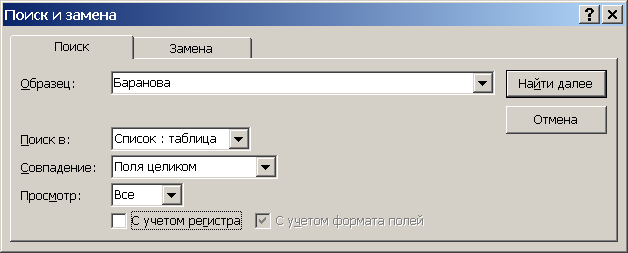 елкните
по кнопке
елкните
по кнопке
 ,
которая позволяет найти запись по
введенному значению. В результате
появится диалоговое окно представленное
на рис. 7.
,
которая позволяет найти запись по
введенному значению. В результате
появится диалоговое окно представленное
на рис. 7.
Рис. 7. Диалоговое окно Поиск и замена
Наберите в поле Образец фамилию Баранова и щелкните по кнопке Найти далее.
Задание 6. Завершите работу с Access.
Порядок работы:
Выберите пункт меню Файл – Выход.
Если вы производили какие-либо действия в базе данных, появится вопрос о сохранении изменений. Ответьте утвердительно на этот вопрос.
